Automatisierung
Dieser Abschnitt richtet sich an fortgeschrittene Benutzer und Administratoren, die mit der Windows-Eingabeaufforderung und der Programmierung von Stapeldateien vertraut sind.
Sie können für gewöhnlich mit der grafischen Benutzeroberfläche des Steganos Daten-Safe alle notwendigen Operationen ausführen. Falls Sie jedoch nach einem Weg suchen, zum Zweck der Datensicherung und Systemwartung das Öffnen und Schließen von sicheren Laufwerken zu automatisieren, steht Ihnen das Befehlszeilenwerkzeug Safe.exe zur Verfügung.
Hier eine Kurzübersicht der möglichen Befehle.
- Ein sicheres Laufwerk öffnen:
[Pfad_zu]Safe.exe -entry Safe.ToggleDrive.{Name} [Safe.Pass.{Passwort}]
Öffnet ein sicheres Laufwerk, falls es geschlossen ist. {Name} ist der Name des sicheren Laufwerks.
{Passwort} ist optional. Wenn das Passwort nicht angegeben wird, wird der Benutzer zur Eingabe des Passworts aufgefordert.
Beispiel: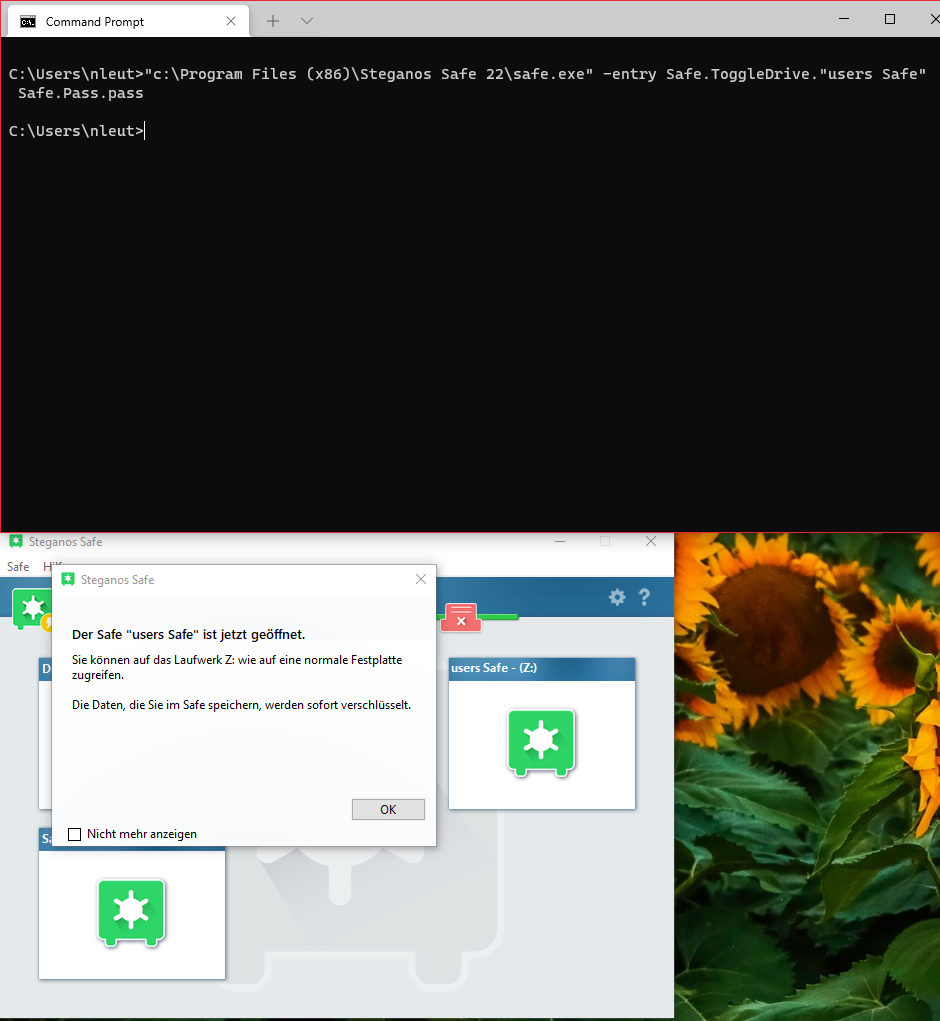
Vorsicht: Wenn Sie eine Verknüpfung inklusive Passwort anlegen, ist ihr sicheres Laufwerk potentiellen Gefahren ausgesetzt. Denn so kann es auch von jedem, der Ihr Passwort nicht kennt, geöffnet werden. - Um das Laufwerk mit Passworteingabeaufforderung zu öffnen, geben Sie ein:
"C:\Program Files (x86)\Steganos Safe 22\Safe.exe" -entry Safe.ToggleDrive.{Name}
oder
"C:\Program Files (x86)\Steganos Privacy Suite 22\Safe.exe" -entry Safe.ToggleDrive.{Name}
Falls der Name des sicheren Laufwerks Leerzeichen enthält, müssen Sie ihn in Anführungszeichen einfassen.
Beispiel: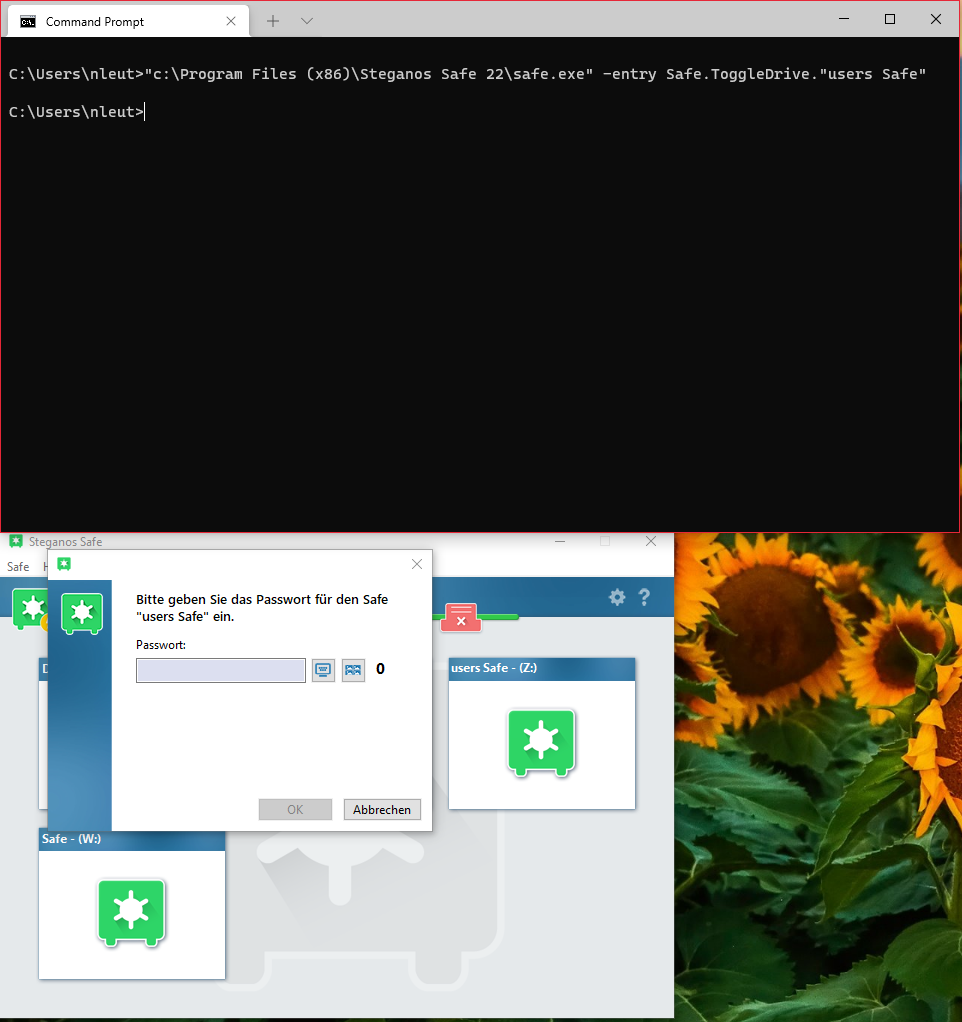
- Ein sicheres Laufwerk schließen:
[Pfad_zu]Safe.exe -entry Safe.ToggleDrive.{Name}
Schließt ein sicheres Laufwerk, falls es geöffnet ist. {Name} ist der Name des sicheren Laufwerks.
Falls der Name des sicheren Laufwerks Leerzeichen enthält, müssen Sie ihn in Anführungszeichen einfassen. - Alle sicheren Laufwerke Schließen:
[Pfad_zu]Safe.exe -entry Safe.CloseAll
Schließt alle sicheren Laufwerke, die gerade geöffnet sind.